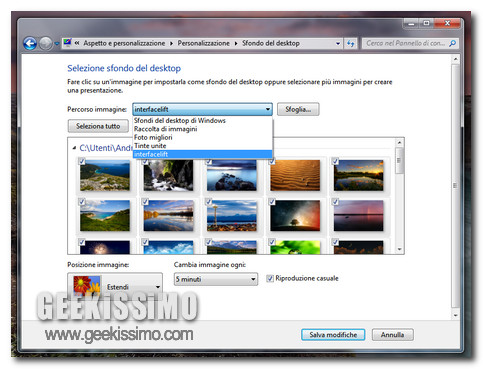
Il vostro Windows 7 non sembra ricordare le impostazioni dello slideshow adottato come sfondo del desktop? Forse nella schermata per la selezione dei wallpaper (accessibile facendo click destro sul desktop, selezionando la voce “Personalizza” dal menu contestuale e cliccando sulla voce “Sfondo del desktop” presente nella finestra che si apre) ci sono delle cartelle “doppione” che disturbano il corretto funzionamento di quest’ultimo.
Alla luce di ciò – ma non solo, visto che la procedura riguarda tutti i sistemi Microsoft da XP in su – abbiamo pensato di proporvi la procedura utile a cancellare la lista delle cartelle presenti nella schermata di selezione degli sfondi in Windows (il menu a tendina che si trova sopra l’anteprima dei wallpaper, tanto per intenderci). Trovate tutto qui sotto: praticate con cautela!
- Assicurarsi che la schermata per la selezione degli sfondi di Windows sia chiusa;
- Cliccare sull’Orb (il pulsante Start) di Windows;
- Digitare regedit nella barra di ricerca veloce e premere il tasto Invio, per accedere all’editor del registro di sistema;
- Recarsi nella cartella HKEY_CURRENT_USER\ Software\ Microsoft\ Windows\ CurrentVersion\ Explorer\ Wallpapers\ Images;
- Effettuare un backup delle chiavi del registro che andremo a modificare, facendo click destro sulla cartella Images e selezionando la voce Esporta dal menu contestuale;
- Cancellare le chiavi IDx (dove la “x” rappresenta dei numeri, quelli relativi alle cartelle presenti nella cronologia dei wallpaper di Windows).
A questo punto, tornando nella schermata per la selezione degli sfondi di Windows, dovreste notare la scomparsa delle cartelle che prima figuravano nel menu a tendina.
Nel caso in cui cambiaste idea, potete ripristinare lo stato originale delle cose facendo un semplice doppio click sul file “.reg” di backup creato pocanzi.
[Via | VRG]






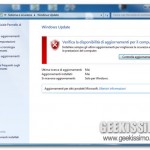
I commenti sono chiusi.